- 软件介绍
- 软件截图
- 相关软件
- 相关阅读
- 下载地址
笔记本玩游戏卡如何设置?nvidia显卡和AMD显卡的设置办法?
由于散热以及体积的故障,相同配置的笔记本和台式机,笔记本总是否如台式机性能好的。而且笔记本的显卡一般都是低功耗版本的,那么为了能够顺畅的网游戏大家该怎么正确的设置笔记本电脑呢?小面就随小编来学习一下集体教程吧:

第一步:更改电池模式为高性能模式
1、要想玩大型游戏一定要注意一个故障就是必须将电池模式改为高性能,这只是其一。
2、最重要的是你的电脑是不有手动省电开关(显卡切换开关),如果你的有手动开关的话一定要将其改为正常模式。
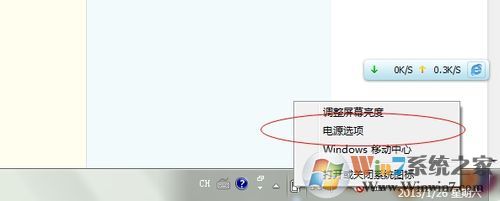
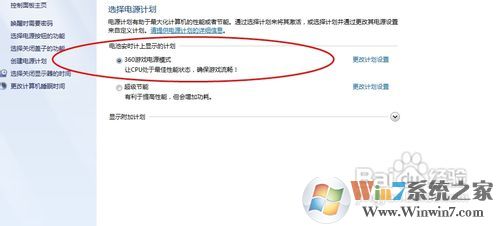

第二步: 游戏自身优化,降低游戏的画质
1、点击游戏的选项设置下的视频下的图像质量,适当的降低图形效果,关闭抗锯齿
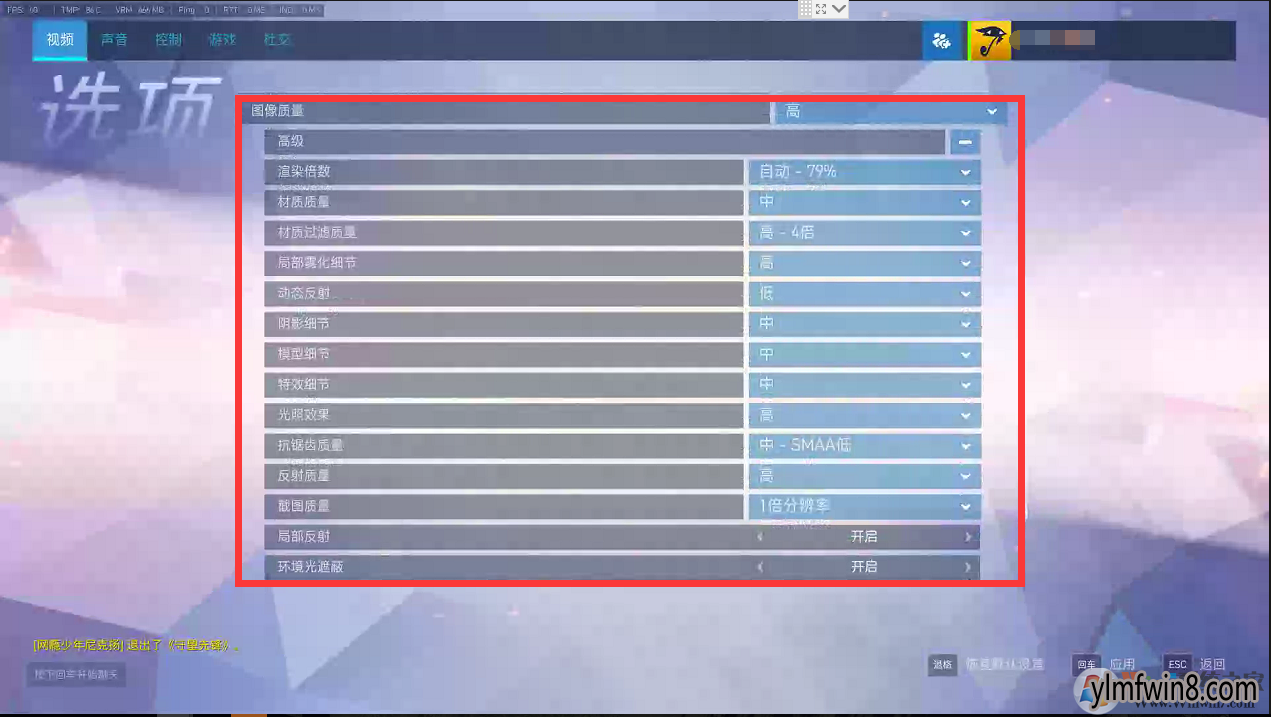
2、关闭垂直同步和三重缓冲,设置帧率限制(可以显示器同步,这个时候帧率最高会被限制为显示器的刷新率),分辨率(注意分辨率后的60等等,匹配自己显示器的刷新率)
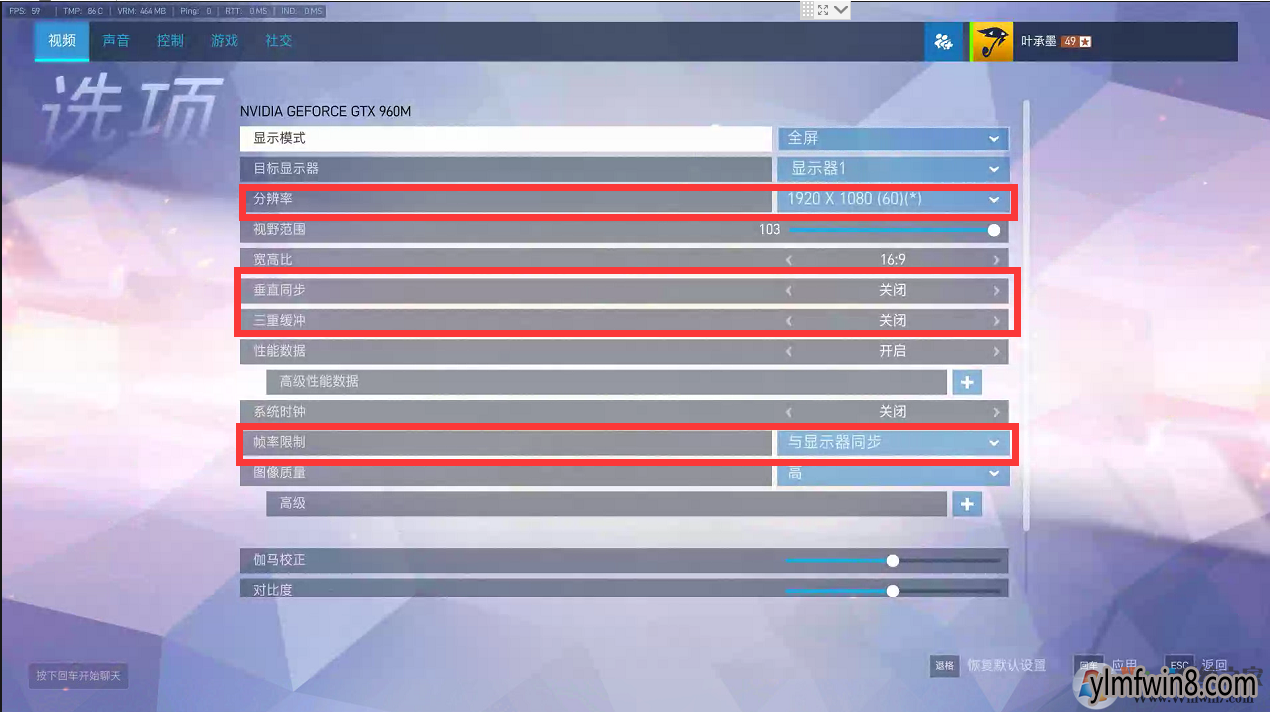
第三步:设置为独立显卡运行游戏
1、点击nvidia控制面板
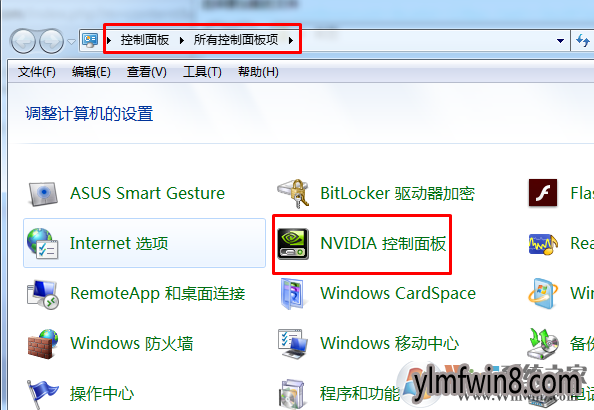
2、选中相应的独立显卡
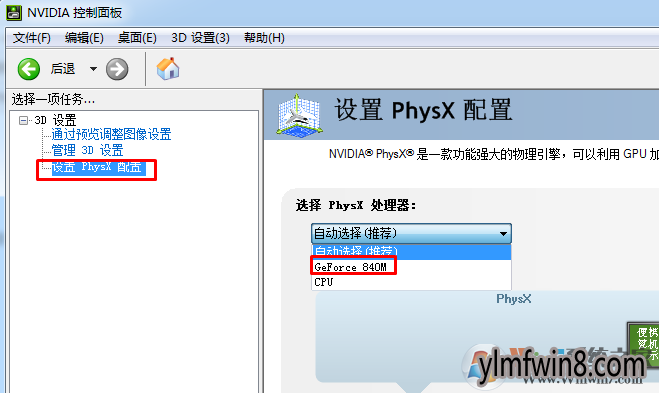
第四步、降低显卡的显示效果,以达到顺畅的游戏画面
1. 桌面上打开右键选中NVIDIA控制面板

2. “3D设置”---“通过预览调整图像设置”---“使用我的优先选中,侧重于”---“性能”---“应用”;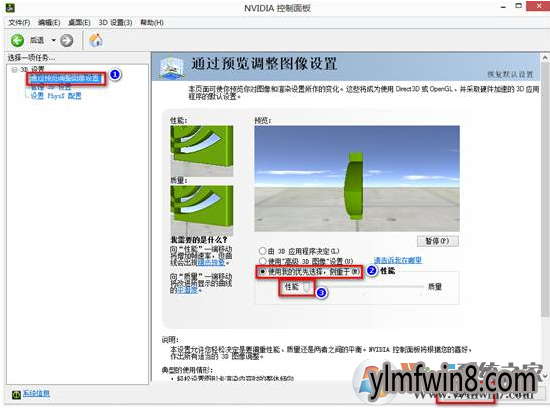 3. 如果游戏依然感觉会有卡顿可以选中“管理3d设置”--“最大预渲染帧数”;
3. 如果游戏依然感觉会有卡顿可以选中“管理3d设置”--“最大预渲染帧数”;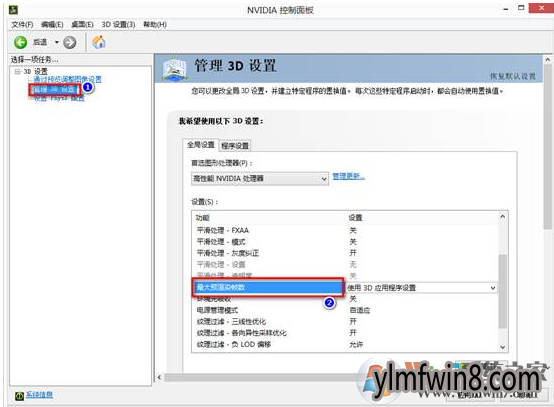 4、手动将预渲染帧数适当调低;
4、手动将预渲染帧数适当调低;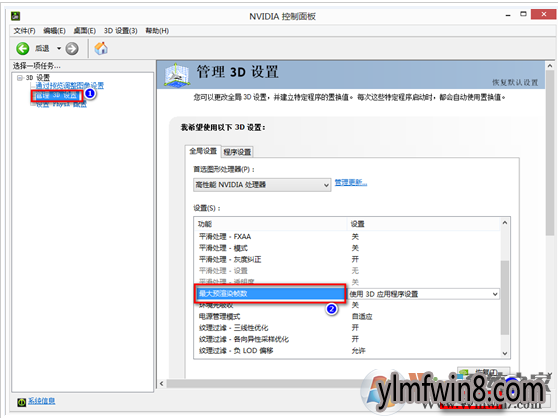 5、然后调整本机的“垂直同步”选项为“关”,如下图所示:
5、然后调整本机的“垂直同步”选项为“关”,如下图所示: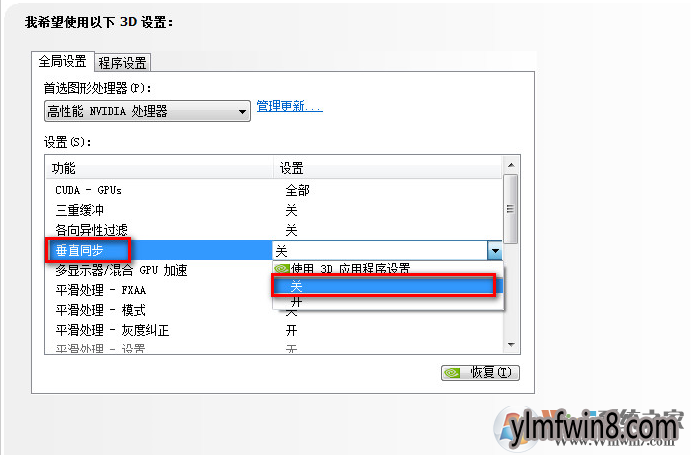 6、然后注意调整显卡设置栏中的“电源管理”选项为“最高性能优先”,如下图:
6、然后注意调整显卡设置栏中的“电源管理”选项为“最高性能优先”,如下图: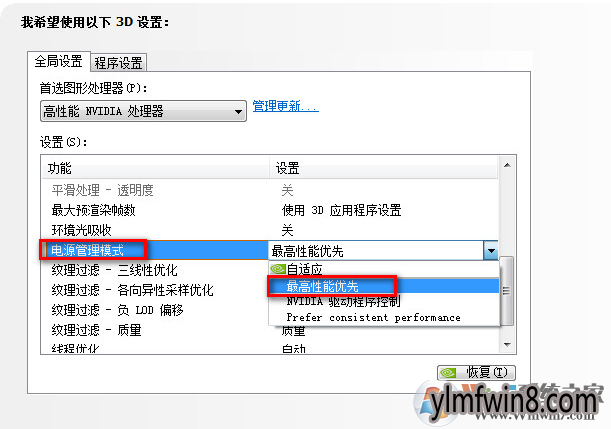 二、AMD显卡设置办法1、桌面上打开右键选中“Catalyst Control Center”(双显卡机型名称是“显示卡属性”);
二、AMD显卡设置办法1、桌面上打开右键选中“Catalyst Control Center”(双显卡机型名称是“显示卡属性”);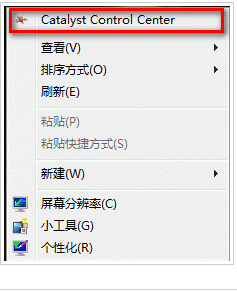 2、右上角选中“首选项”---“高级视图”;
2、右上角选中“首选项”---“高级视图”;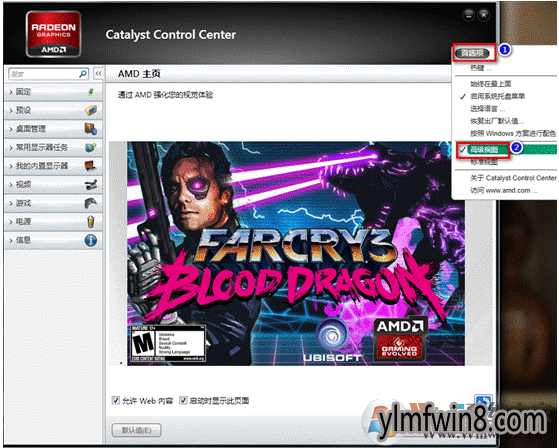 3、打开“电源”--“PowerPlay”--“启用PowerPlay”--“最大化性能”;
3、打开“电源”--“PowerPlay”--“启用PowerPlay”--“最大化性能”;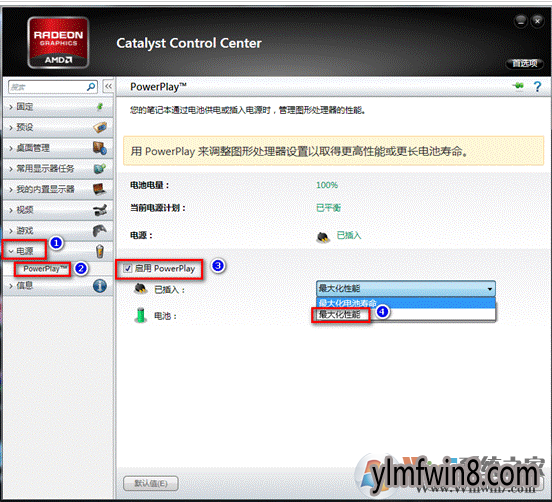 4、打开“游戏”--“3D应用程序设置”;
4、打开“游戏”--“3D应用程序设置”;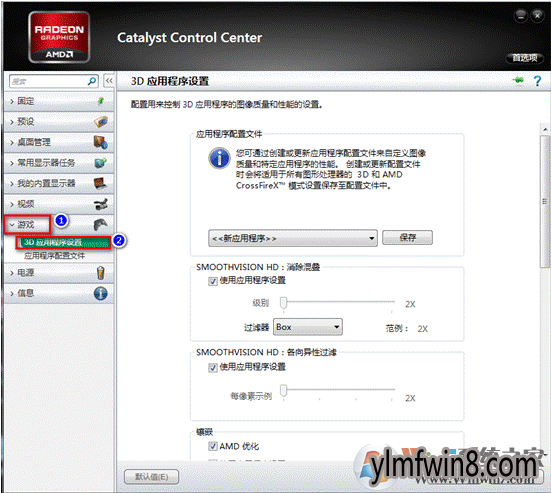 5、调节“Mipmap详细程度”和“消除混叠模式”侧重于“性能”;“等待垂直更新”则可以依据实际情况调整;如果当前游戏帧数不足,请开启垂直更新。如果游戏速度很稳定希望进一步调高帧数请关闭垂直更新。
5、调节“Mipmap详细程度”和“消除混叠模式”侧重于“性能”;“等待垂直更新”则可以依据实际情况调整;如果当前游戏帧数不足,请开启垂直更新。如果游戏速度很稳定希望进一步调高帧数请关闭垂直更新。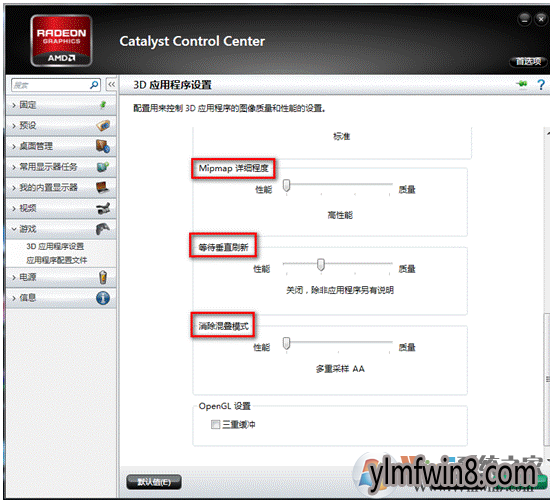
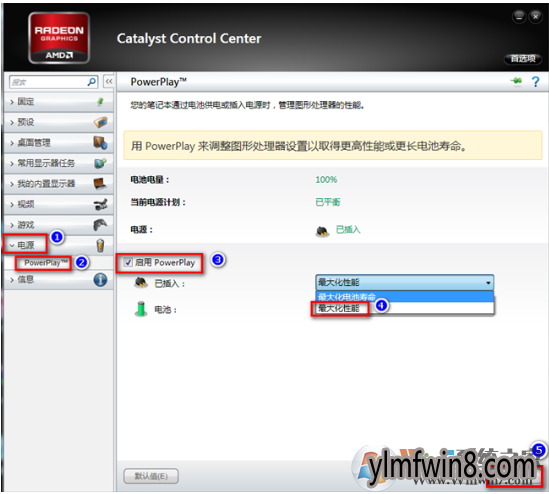
相关软件
- [硬件检测] furmark甜甜圈烤机中文免费下载v1.34.0.0
- [硬件检测] GPU-Z下载|GPU-Z显卡查看工具v4.657PC特别版
- [磁盘工具] Primo Ramdisk Ultimate Edition旗舰版v6.1.0
- [文件工具] DDS文件查看器DXTBmpdds文件如何打开和编辑v5.979正式全能版
- [系统工具] nvidia控制面板电脑版下载v9.13.0725
- [游戏工具] uhDo下载|uhDo魔兽插件含配置办法v11.533经典分享版
- [系统其它] FBX文件如何打开工具|FBX文件浏览器v7.722安全强化版
- [系统工具] nvidia控制面板下载v3.25.1.27
- [系统工具] 拷机软件amdBurnTestv10.515最新珍藏版
- [硬件检测] GPUTool显卡超频软件v4.448完美精简版
- 热门手游
- 最新手游
- 本类周排行
- 本类总排行
- 1win8系统windows installer服务拒绝访问如何办
- 2电脑截图快捷键(电脑截屏快捷键大全)XP/win8/win8/win10系统
- 3win8系统休眠后恢复后网络连接不上如何办
- 4win8系统怎么屏蔽浮动的小广告和跳出窗口
- 5win8系统任务栏不显示预览窗口如何办
- 6win8系统在玩游戏的时候怎么快速回到桌面
- 7win8系统菜单关机按钮消失的找回办法
- 8wmiprvse.exe是什么进程?wmiprvse.exe cpu占用高如何禁止
- 9win8系统scardsvr.exe是什么进程?我真的懂scardsvr.exe禁用办法
- 10hkcmd.exe是什么进程?win8下如何禁止hkcmd.exe进程?






